|
WHEN NOT FOREVER THEN FOR ALWAYS
Ringrazio Sille per
avermi permesso di tradurre i suoi
tutorial.
qui puoi trovare qualche risposta ai tuoi dubbi. Se l'argomento che ti interessa non è presente, ti prego di segnalarmelo. Questo tutorial è stato creato con PSP 9, ma può essere eseguito anche con le altre versioni di PSP. Per tradurlo, ho usato PSP X. Questo tutorial è una creazione di ©Sille e non può essere copiato su altri siti nè essere offerto per il download. Lo stesso vale per la mia traduzione. Grazie ai creatori dei tubes che mettono a disposizione il loro lavoro in vari gruppi di condivisione. Rispetta il lavoro degli autori, non cambiare il nome del file e non cancellare il watermark.  Occorrente: Materiale qui Per i tubes grazie Guismo e K@rine . Filtri: se hai problemi con i filtri, qui Graphics Plus - Cross Shadow qui DC Special - RaiseIt qui Alien Skin Xenofex - Constellation qui Ti servirà anche Animation Shop qui
Se intendi usare il font, aprilo e minimizzalo. Lo troverai nella lista dei font disponibili quando ti servirà.  1. Apri una nuova immagine trasparente 800 x 700 pixels. Scegli due colori dai tuoi tubes. Per il mio esempio ho usato come colore di primo piano il colore chiaro #ddd9d4, e come colore di sfondo il colore scuro #38352e. Passa il colore di primo piano a Gradiente. 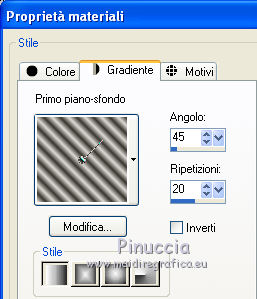 Riempi  l'immagine trasparente con il gradiente. l'immagine trasparente con il gradiente.Livelli>Duplica. Immagine>Rifletti. Abbassa l'opacità di questo livello al 50%. Livelli>Unisci>Unisci giù. Effetti>Effetti di trama>Mosaico di vetro.  Effetti>Plugins>Graphics Plus - Cross Shadow. 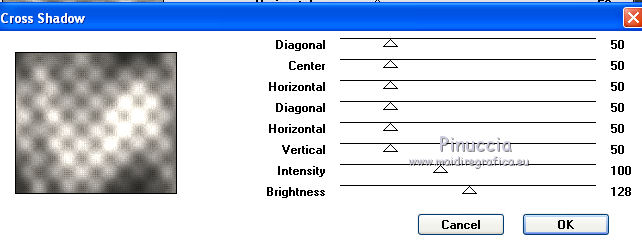 2. Livelli>Nuovo livello raster. Selezione>Seleziona tutto. Apri il tube "deco_010" e vai a Modifica>Copia. Torna al tuo lavoro e vai a Modifica>Incolla nella selezione. Selezione>Deseleziona. Immagine>Rifletti. Effetti>Effetti di bordo>Aumenta. Effetti>Effetti 3D>Sfalsa ombra.  Rinomina questo livello "ali". 3. Livelli>Nuovo livello raster. Selezione>Seleziona tutto. Selezione>Modifica>Contrai - 50 pixels.  Riempi  la selezione con il colore scuro di sfondo. la selezione con il colore scuro di sfondo.Selezione>Deseleziona. Effetti>Plugins>DC Layer - RaiseIt 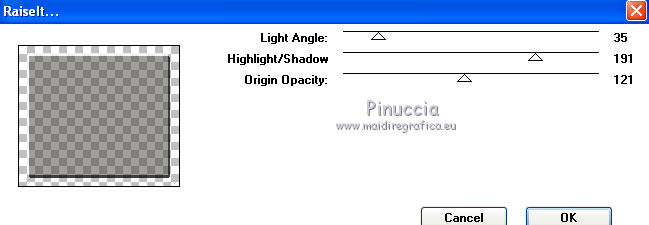 4. Apri il tuo tube della donna e vai a Modifica>Copia. Torna al tuo lavoro e vai a Modifica>Incolla come nuovo livello. Immagine>Ridimensiona, se e quanto necessario. Per il mio esempio all'80%, tutti i livelli non selezionato. Regola>Messa a fuoco>Metti a fuoco. Posiziona  correttamente il tube. correttamente il tube.Livelli>Duplica e attiva il livello sottostante dell'originale. Regola>Sfocatura>Sfocatura gaussiana - raggio 20.  Attiva il livello superiore. Livelli>Unisci>Unisci giù. 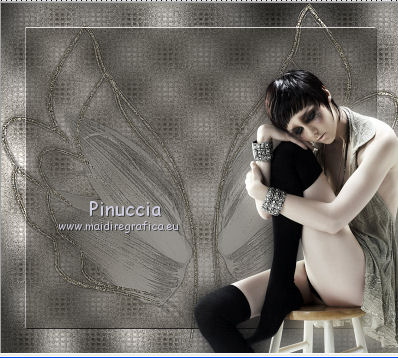 5. Apri il tube "calguisdecornoel1119". Attiva il livello "Copie(2) sur Raster1" e vai a Modifica>Copia. Torna al tuo lavoro e vai a Modifica>Incolla come nuovo livello. Spostalo  in alto a sinistra. in alto a sinistra.Effetti>Effetti 3D>Sfalsa ombra.  Livelli>Duplica. Immagine>Ridimensiona, all'80%, tutti i livelli non selezionato. 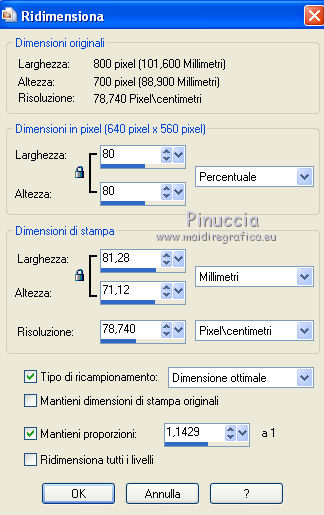 Regola>Messa a fuoco>Metti a fuoco. Sposta  questo tube in alto a destra. questo tube in alto a destra. 6. Apri il tube con la pallina di natale "chrismist_hol06_sepia - o una decorazione a tua scelta, e vai a Modifica>Copia. Torna al tuo lavoro e vai a Modifica>incolla come nuovo livello. Immagine>Ridimensiona, se e quanto necessario. Per il mio esempio al 70%, tutti i livelli non selezionato. Regola>Messa a fuoco>Metti a fuoco. Poichè questo tube ha tinte forti, non ho aggiunto sfalsa ombra. Dovrai decidere in base al tube che hai scelto. Per il mio esempio ho aggiunto: Regola>Tonalità e saturazione>Viraggio:  Livelli>Duplica. Immagine>Ridimensiona, al 70%, tutti i livelli non selezionato. Regola>Messa a fuoco>Metti a fuoco. Sposta  questo duplicato un po' più a destra. questo duplicato un po' più a destra.Livelli>Disponi>Sposta giù.  7. Attiva nuovamente il livello superiore. Apri il tube "hummingbirds" e vai a Modifica>Copia. Torna al tuo lavoro e vai a Modifica>incolla come nuovo livello. Immagine>Ridimensiona, al 60%, tutti i livelli non selezionato. Regola>Messa a fuoco>Metti a fuoco. Sposta  questo tube al centro dell'immagine. questo tube al centro dell'immagine.Effetti>Effetti 3D>Sfalsa ombra, con i settaggi precedenti. 8. Livelli>Nuovo livello raster. Selezione>Seleziona tutto. Riempi  la selezione con il gradiente del punto 1. la selezione con il gradiente del punto 1.Selezione>Modifica>Contrai - 5 pixels.  Premi sulla tastiera il tasto CANC. Selezione>Inverti. Effetti>Plugins>Graphics Plus:  Effetti>Effetti 3D>Smusso a incasso. 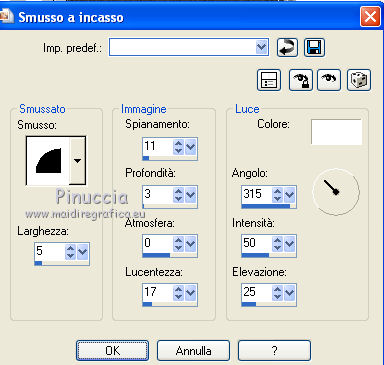 Selezione>Deseleziona. 9. Scrivi il tuo testo, o usa il file di testo fornito con il materiale. Aggiungi il tuo nome e/o il tuo watermark su un nuovo livello. 10. Attiva il livello "Wings". Effetti>Plugins>Alien Skin Xenofex - Constellation. 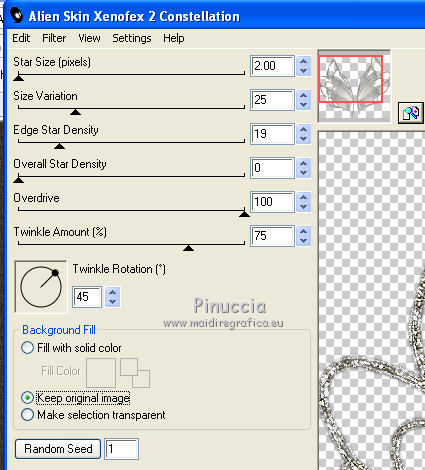 Modifica>Copia Unione. Apri Animation Shop e vai a Modifica>Incolla>Incolla come nuova animazione. Torna in PSP. Modifica>Annulla azione Constellation. Ripeti l'Effetto Constellation con gli stessi settaggi, ma cliccando una volta su Random Seed.  Modifica>Copia Unione. Torna in Animation Shop e vai a Modifica>Incolla>Incolla dopo il fotogramma corrente. Di nuovo in PSP. Modifica>Annulla azione Constellation. Ripeti l'Effetto Constellation con gli stessi settaggi, cliccando una volta su Random Seed. Modifica>Copia Unione. Per finire, in Animation Shop: Modifica>Incolla>Incolla dopo il fotogramma corrente. Controlla il risultato cliccando su Visualizza  e salva in formato gif. e salva in formato gif.
Se hai problemi o dubbi, o trovi un link non funzionante, o anche soltanto per un saluto, scrivimi.
9 Dicembre 2010 |